Centos搭建Java Web开发环境
2020-08-10 17:17
260 查看
Centos搭建Java Web开发环境
一,安装JDK
1.执行下面的命令,安装JDK1.8
yum -y install java-1.8.0-openjdk*
2.查看是否安装成功
java -version

二,安装MySQL数据库
1.执行下面的命令安装MySQL官方的Yum Repository。
wget http://dev.mysql.com/get/mysql57-community-release-el7-10.noarch.rpm yum -y install mysql57-community-release-el7-10.noarch.rpm yum -y install mysql-community-server
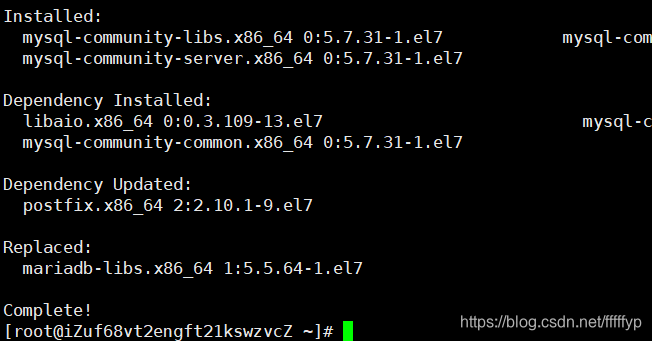
2.启动数据库
systemctl start mysqld.service
3.查看MySQL数据库初始密码
grep "password" /var/log/mysqld.log
返回
[root@iZuf68vt2engft21kswzvcZ ~]# grep "password" /var/log/mysqld.log2020-08-10T08:52:25.263992Z 1 [Note] A temporary password is generated for root@localhost: hVe2+y/)z:z<
4.登陆MySQL数据库 ,用刚才的密码我的是hVe2+y/)z:z<
mysql -uroot -p
5.修改MySQL默认密码,现在我修改成了12345678
set global validate_password_policy=0; #修改密码安全策略为低(只校验密码长度,至少8位) ALTER USER 'root'@'localhost' IDENTIFIED BY '12345678';
6.授root用户远程管理权限
GRANT ALL PRIVILEGES ON *.* TO 'root'@'%' IDENTIFIED BY '12345678';
7.exit退出
三,安装Tomcat
1.执行以下命令,下载Tomcat压缩包。
wget https://mirror.bit.edu.cn/apache/tomcat/tomcat-8/v8.5.57/bin/apache-tomcat-8.5.57.tar.gz
2.解压Tomcat包
tar -zxvf apache-tomcat-8.5.57.tar.gz
3.移动压缩包到 /usr/local/Tomcat8.5 并修改名称为Tomcat8.5
mv apache-tomcat-8.5.57 /usr/local/Tomcat8.5
4.更改权限
chmod +x /usr/local/Tomcat8.5/bin/*.sh
5.Tomcat的默认端口号为8080
6.启动Tomcat
/usr/local/Tomcat8.5/bin/./startup.sh
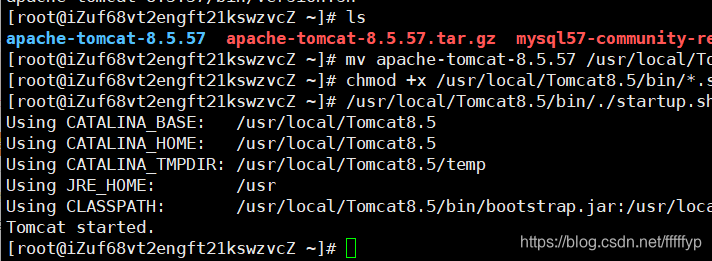
四,访问Tomcat,打开浏览器输入http://<公网ip>:8080
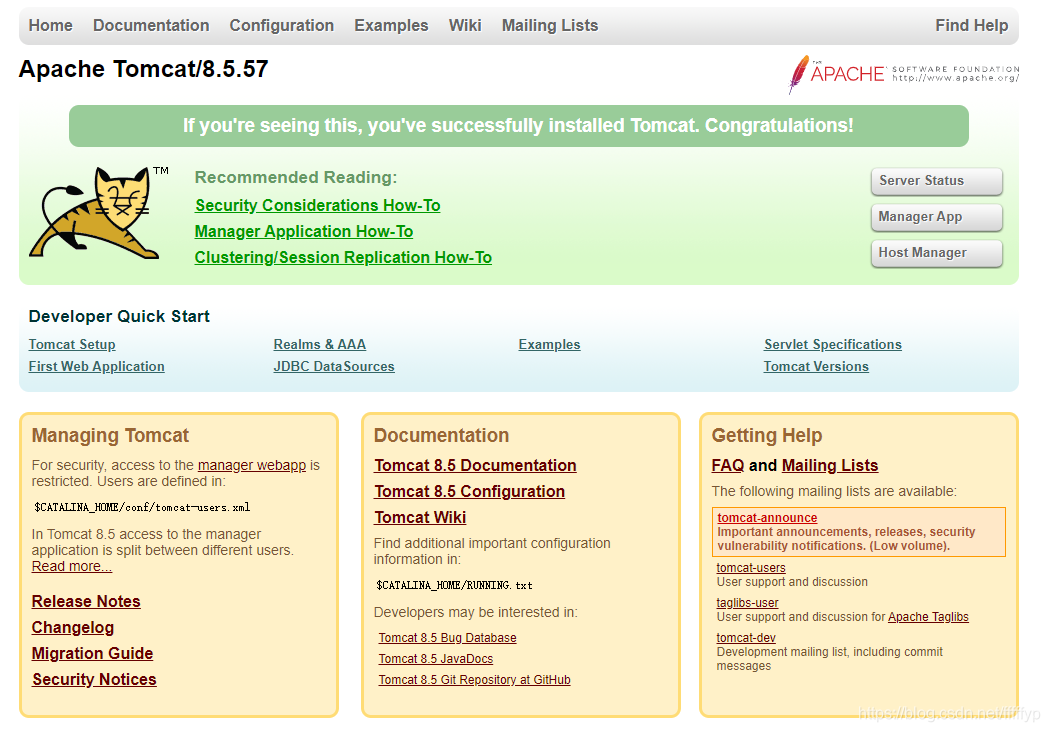
如果有打不开,看看服务器8080端口是否开放,可以去实例安全组开放。
相关文章推荐
- 云服务器CentOS6.4搭建Java Web开发环境
- 阿里云CentOS7.2搭建JavaWeb开发环境-超详细
- CentOS搭建JavaWeb开发环境
- CentOS上javaweb开发环境搭建
- Linux学习掌握(二):CentOS系统中搭建java开发环境与部署web项目
- 搭建 JAVA Web 开发环境(CentOS 6.8 64 位)
- 阿里云CentOS7.2系统JavaWeb开发环境搭建
- 初学Java Web,搭建开发环境(Eclipse+Tomcat+MySQL)
- 搭建eclipse的javaWeb开发环境
- Java Web开发2 ---开发工具和环境的搭建
- Mac OS X上IntelliJ IDEA 13与Tomcat 8的Java Web开发环境搭建
- 最新版使用SSH框架(Struts2.x + Spring4.x + Hibernate5.x)搭建JavaWeb开发环境实例
- 如何搭建javaweb 开发环境
- Java Web / Flex开发环境搭建
- CentOS 6.5 搭建 Java 开发环境详解
- javaweb开发环境搭建
- 2015版Javaweb+Tocmat+mysql环境搭建java web开发
- 【JAVA Web】spring mvc4.1.6 + spring4.1.6 + hibernate4.3.11 + mysql5.5.25 开发环境搭建及相关说明
- php7.0 + mysql5.7.10 + nginx7.0 web开发环境搭建(CentOS7)
- Eclipse3.2中 Java Web 开发环境的搭建之LOMBOZ+TOMCA
